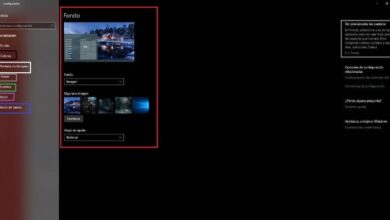Wie öffne ich den Port in der Firewall für Remotedesktop unter Windows?

Habe die Tools, die dir bieten Internet ist sehr nützlich und fast unverzichtbar. Es gibt jedoch einen Punkt, gegen den in dieser Zeit in Bezug auf die Verwendung dieses Tools diskutiert wurde. Wir sprechen über Sicherheit, die sehr wichtig ist und dennoch schenken die Seiten wenig oder keine Aufmerksamkeit.
Dies setzt Ihren PC natürlich aus Viren oder Hacker die diese Schutzverletzungen ausnutzen, um Ihre persönlichen Daten zu stehlen.
Ein Antivirenprogramm ist eine gute Option, um sich selbst zu schützen, aber manchmal braucht es etwas anderes, um diese Malware zu bekämpfen. Sie fragen sich, was kann ich tun, um meinen PC besser zu schützen? In diesem Artikel erklären wir Ihnen, wie.
Wir werden darüber sprechen Firewall - Feuer und wie Sie dieses Tool als Sicherheitsschlüssel für Ihr Internetnetzwerk verwenden können. Mit diesem Versicherungswissen können Sie Ihr System vor jeder externen Bedrohung schützen, die Ihren PC infizieren kann. Im folgenden Link erweitern wir dieses Thema ein wenig . Was sind Firewalls, wofür werden sie verwendet und wie funktionieren sie? - Firewall
Was ist der Standardport für Ihren Desktop?

Der Port ist ein Computercode, der TCD-3389 die standardmäßig in Ihren Windows-Server integriert ist und für den Empfang von Netzwerkverbindungen zuständig ist. Diese IT-Ressource ist nicht sehr sicher, aber wenn Sie ihre ursprüngliche Konfiguration ändern, sind Sie besser vor Angriffen geschützt, die möglicherweise gestartet werden.
Das Konfigurieren Ihres Standardports ist auch sehr nützlich, wenn Sie mehrere Server oder Computer mit einem primären Server verbinden möchten. Mit dieser neuen Konfiguration können Sie Befehle oder Anweisungen auf jedem PC mit dem Netzwerk verbunden.
Bevor Sie mit der Anleitung fortfahren, sollten Sie daran denken, eine Sicherungskopie der Portregistrierung zu erstellen. So können Sie es im Falle eines Problems wiederherstellen, das während des Einrichtungsvorgangs auftreten kann.
Schritte zum Konfigurieren des Ports in der Firewall
Okay, beginnen wir mit der Anleitung, wir zeigen Ihnen die Schritte zum Konfigurieren Ihres Ports von Windows 10 aus, aber die Schritte sind für die anderen sehr ähnlich very Systeme Windows. Sie sollten während des Vorgangs auch jederzeit mit dem Internet verbunden sein und unsere Schritte bitte sorgfältig befolgen.
Für Windows 10
Schritt 1
Eingeben das Bedienfeld , gehen Sie einfach zur Lupe und schreiben Sie es auf.
Schritt 2
Sobald Sie sich in den Systemsteuerungsoptionen befinden, gehen Sie nach oben, wo sich die Suchmaschine befindet, und geben Sie "Firewall" ein und die Option "Windows-Firewall" wird angezeigt.
Schritt 3
In dieser Option geben Sie die Abschnitt "Erweiterte Konfiguration" und in den angezeigten Optionen klicken Sie auf die Eingaberegeln.
Schritt 4
Dann greifen Sie auf die Option zu "Neue Regel" um den Assistenten für neue eingehende Regeln zu öffnen. Dann wählen wir im Assistenten die Option „Port“. Daraufhin öffnet sich ein Fenster, in dem Sie gefragt werden, ob diese Regel auf TCP oder UDP angewendet wird. Sie wählen die Option TCP.
Schritt 5
Dann gibt es im selben Fenster eine weitere Option, die Sie fragt, ob die Regel für alle lokalen Ports oder für einen bestimmten gilt, Sie lassen es markiert in "Überwachte Verbindung zulassen" . Legen Sie dann fest, in welchen Profilen die Regel angewendet wird, ob öffentlich oder privat, und wählen Sie auch den Namen und den Port der neuen Regel aus.
Schritt 6
Nachdem Sie alle diese Schritte ausgeführt haben, kehren Sie zum Menü von . zurück Einreisebestimmungen , als nächstes müssen Sie überprüfen, ob die Regel korrekt gespeichert wurde. Wählen Sie also den Namen des von Ihnen erstellten Ports aus, um zu korrigieren, dass alles in Ordnung ist.
Jetzt neu erstellen, dort die Option auswählen "Neue Regel" und aktivieren Sie die Option "Port" und geben Sie dort, wo "spezifischer Port" steht, die Nummer 21 ein.
Schritt 7
Dann kreuzen Sie das Kästchen an "Verbindung blockieren" und unter Domäne wählen Sie Öffentlich und Privat. Nachdem Sie die Option ausgewählt haben, werden Sie vom System aufgefordert, den Regelnamen und den Port (Nummer 21) erneut einzugeben.
Schritt 8
Klicken Sie abschließend auf Akzeptieren und im nächsten Fenster sollten die 2 neuen Regeln erscheinen, die wir erstellt haben, eine aktiv und die andere gesperrt.
Sie wissen bereits, wie Sie Ihren Port in der Firewall konfigurieren. Du kannst auch lernen ein Programm in der Windows 10-Firewall zulassen oder blockieren.
Wenn Sie Ihre Sicherheit weiter verbessern möchten, lesen Sie diesen Artikel über Wie konfiguriere und verbessere ich die Verbindungssicherheit eines Wifi-Routers? es kann für dich hilfreich sein.